
Sužinokite, kaip naudoti „Google Pixel Magic Audio Eraser“., funkcija, valdoma naudojant dirbtinį intelektą, galinčią pašalinti triukšmą, patenkantį į jūsų įrašus. Ši funkcija labai naudinga redaguojant vaizdo įrašus ir užtikrinant, kad garsus būtų galima pagerinti arba visiškai pašalinti.
Ši funkcija vadinama „Magic Audio Eraser» patobulinta „Magic Eraser“ funkcijos versija, kuri pašalino nepageidaujamus objektus nuotraukose iš „Google“ nuotraukų. Jis buvo specialiai sukurtas Pixel 8 mobiliesiems įrenginiams ir čia mes išmokysime, kaip teisingai juo naudotis.
Kas yra „Google Audio Magic Eraser“?
Įprasta, kad filmuojant vaizdo įrašą mobiliuoju telefonu ar fotoaparatu jis fiksuoja visą išorinį garsą – pavyzdžiui – jei esame parke, prekybos centre ar sporto aikštelėje. „Google“ sukūrė įrankį, galintį nuslopinti šį nepageidaujamą garsą ar net tam tikrą, jį išgauti arba ištrinti.
„Audio Magic Eraser“ yra redagavimo įrankis, kuriame naudojamas dirbtinis intelektas Norėdami pagerinti vaizdo įrašus, kad būtų galima atpažinti nepageidaujamus garsus ir palengvinti jų pašalinimą. Jame yra pasirinktinių parinkčių, kad vartotojas galėtų nustatyti garsus ir juos pašalinti iš vaizdo įrašo.
Jis veikia lengvai dėl daugybės mygtukų, kuriuos galite aktyvuoti, kad pašalintumėte išorinius triukšmus arba pasirinkite, kurį garsą norite slopinti, o kurį ne. Galime padaryti, kad asmens balsas sutaptų su keistais užfiksuotais garsais ir vaizdo įrašui būtų suteiktas didesnis garso aiškumas.
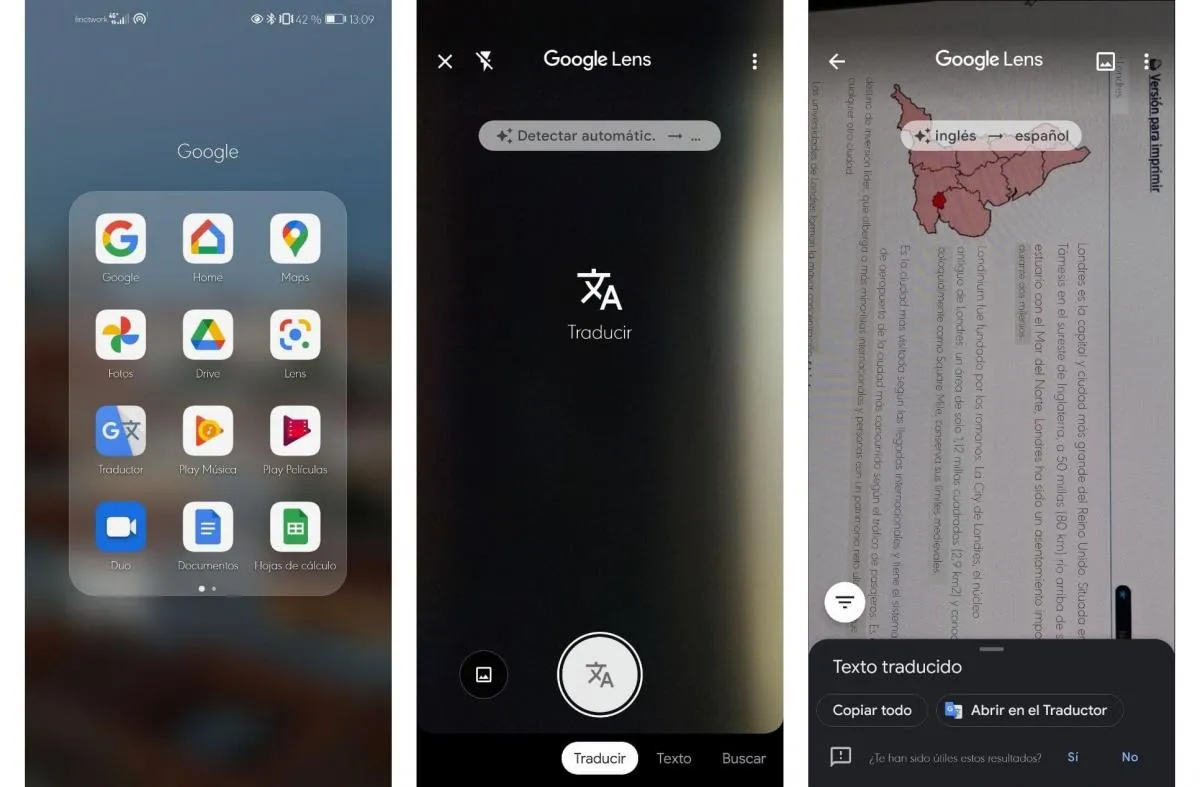
„Google“ garso magijos trintuko naudojimo pamoka
Naudoti „Audio Magic Eraser“ yra labai paprasta, tai programa, turinti kelis mygtukus triukšmo garsumo valdymui reguliuoti. Turi galimybę atpažinti garsus, tokius kaip vėjas, šunų lojimas, vandens šaltiniai, eismas ir kt. Jį aptikdami turime tik nurodyti, ar norime jį atskirti, ar ne ir jis automatiškai paryškins balso skambesį. Norėdami naudoti šią programą, turime atlikti šiuos veiksmus:
- Atidarykite „Audio Magic Eraser“ naudodami „Google Pixel 8“.
- Pasirinkite vaizdo įrašą iš savo galerijos arba įrašykite naują.
- Bakstelėkite mygtuką „Redaguoti“.
- Pasirinkite „garso“ parinktį slinkdami per galimas parinktis.
- Suaktyvinkite garso identifikatorių paspausdami mygtuką "Audio Eraser".
- Kai nustatote išorinį garsą, valdykite garsumą ir atskirkite jį nuo vaizdo įrašo.
- Pastebėsite, kad bus sukurti nepriklausomi garso takeliai, todėl galėsite pasirinkti, ką norite išgirsti.
- Slinkite valdiklį iš kairės į dešinę, kad nustatytumėte garso intensyvumą, kurį norite paryškinti arba sumažinti.
- Baigę paspauskite mygtuką „atlikta“.
- Galite išsaugoti vaizdo įrašo redagavimo kopiją paspausdami mygtuką „Išsaugoti“.
Naudodami „Audio Magic Eraser“ galėsime geriau kontroliuoti, ką įrašinėjame, o rezultatai bus kokybiški, nepaisant išorinio triukšmo. Tačiau ši programa pasiekiama tik mobiliuosiuose įrenginiuose. "Google Pixel 8" ir norėdami prieiti prie jo, turite jį įsigyti.
Technologija, kurią „Google“ įtraukia į savo įrangą, yra nuostabi, o jai tobulėjant, galime prieiti prie jos savo įrangoje. Ką manote apie „Audio Magic Eraser“ ir kaip galite jį panaudoti kasdieniame gyvenime?











